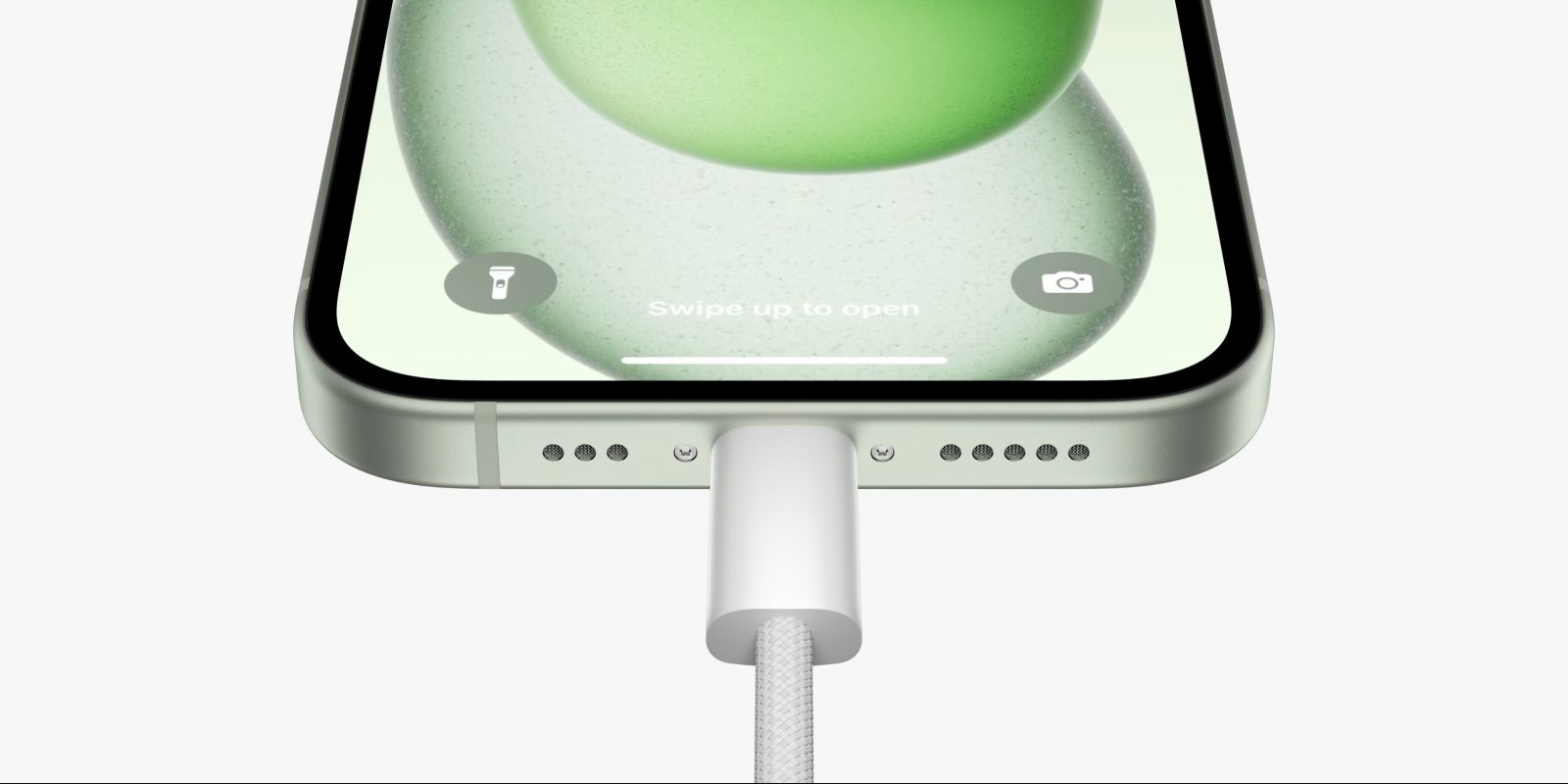
Situasi pengisian daya untuk iPhone 15 dan iPhone 15 Pro tahun ini telah berubah. Port Lightning milik Apple telah diganti dengan USB-C, jadi sekarang Anda dapat mengisi daya ponsel Anda dengan hampir semua kabel USB-C dan adaptor daya USB-C yang dapat Anda temukan online. Namun apa sebenarnya yang Anda perlukan untuk memastikan Anda dapat mengisi daya baterai iPhone secepat mungkin? Nbsp
Karena USB-C adalah standar terbuka, Anda dapat menggunakan hampir semua kabel USB-C yang dapat Anda temukan. IPhone 15 dilengkapi dengan kabel jalinan yang bagus di dalam kotaknya, tetapi Anda dapat menggunakan kabel USB-C apa pun yang Anda temukan — termasuk yang dipasarkan sebagai kabel telepon ‘Android’. Namun, jika sepertinya iPhone Anda mengisi daya dengan lambat, Anda mungkin perlu mengganti batu pengisi daya Anda.
Dulu ketika Apple menyertakan aksesori di dalam kotaknya, iPhone dilengkapi dengan adaptor daya kecil 5 watt. Karena sudah lama disertakan dengan iPhone, masih banyak lagi yang beredar di dunia. Jika Anda memiliki salah satunya, maka sangat aman digunakan dengan iPhone 15; Anda hanya memerlukan kabel USB-C ke USB-A untuk menyambungkannya.
Namun, ini hanya akan mengisi daya ponsel Anda dengan kecepatan 5W. Hal ini baik-baik saja ketika kapasitas baterai ponsel pintar jauh lebih kecil lima tahun yang lalu, namun baterai iPhone jauh lebih besar saat ini. Akibatnya, pengisian daya sebesar 5 watt memerlukan waktu empat atau lima jam untuk beralih dari nol hingga 100%. Lambat.
Mengisi daya cepat iPhone 15
Untuk mengisi daya iPhone 15 dengan cepat, Anda memerlukan batu pengisi daya dengan watt lebih tinggi. Port USB-C iPhone secara teknis dapat menerima daya hingga kecepatan 27 watt, namun secara praktis terdapat penurunan keuntungan pada kecepatan pengisian daya di atas ~20 watt. Jadi, dengan kabel USB-C dan adaptor daya USB-C Apple 20 W, Anda dapat mengisi daya iPhone 15 dari nol hingga 50% dalam waktu sekitar 30 menit, dan dari nol hingga 100% dalam waktu kurang dari 2 jam.
Namun, Anda tidak tidak sebatas menggunakan aksesoris Apple. Banyak opsi pengisian daya USB-C dengan watt lebih tinggi di pasaran yang lebih nyaman daripada adaptor Apple, seperti pengisi daya ringkas USB-C ganda dari Anker ini. Juga sangat aman untuk menggunakan adaptor daya dengan daya lebih tinggi dari 20 watt; mereka akan secara otomatis mengisi daya iPhone Anda dengan kecepatan maksimum yang didukungnya.
Misalnya, ini berarti jika Anda memiliki adaptor daya USB-C MacBook, Anda juga dapat menggunakannya dan mengisi daya ponsel Anda dengan kecepatan penuh. Jika MacBook Anda tersambung ke daya dan mengisi daya, Anda bahkan dapat menyambungkan ponsel ke salah satu port USB-C laptop dan mengisi daya dengan kecepatan hampir penuh.
Faktanya, USB-C berarti Anda kini dapat mengisi daya semua perangkat Anda dengan cepat Perangkat Apple dengan kabel yang sama dan adaptor daya MacBook 60 watt (atau lebih tinggi).
Itulah konten tentang iPhone 15 mengisi daya dengan lambat? Cara mengisi daya iPhone dengan cepat dengan USB-C, semoga bermanfaat.